
Chiar dacă aveți mai multe calculatoare, aveți nevoie doar de o singură cartelă de tuner TV pentru a viziona televizorul pe toate. Dacă ai făcut-o configurați NextPVR pentru a viziona televiziunea live în Kodi , puteți să transmiteți în direct acel TV live și înregistrările sale pe orice computer din rețeaua dvs. - din browserul laptopului și dispozitivelor mobile sau prin alte cutii Kodi. Iată cum să o configurați.
LEGATE DE: Cum să vizionați și să înregistrați TV live cu Kodi și NextPVR
Toate acestea presupun că ați cumpărat deja un tuner TV, l-ați instalat pe computerul dvs. home theater (HTPC) și configurați NextPVR folosind ghidul nostru . Deci, dacă nu ați făcut deja acest lucru, începeți de acolo - apoi reveniți aici pentru pasul următor.
Primul pas: activați interfața web a NextPVR
Primul lucru pe care trebuie să-l faceți este să vă asigurați că interfața de utilizare web a NextPVR este activată - această caracteristică este activată implicit, dar să verificăm doar pentru a ne asigura. Pe computerul dvs. cu tunerul TV instalat, deschideți NextPVR, apoi faceți clic dreapta pe interfața cu utilizatorul. În meniul care apare, faceți clic pe „Setări”, apoi accesați secțiunea „Clienți”.
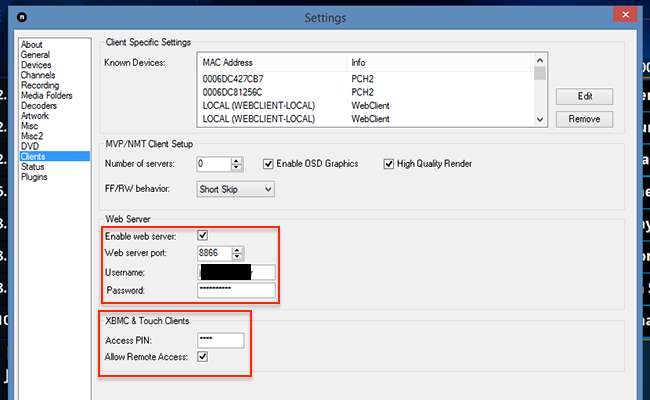
Asigurați-vă că este bifată caseta „Activați serverul web”, alegând un port de server web alternativ, dacă doriți (valoarea implicită 8866 este bună dacă nu sunteți sigur). De asemenea, aș recomanda să setați un nume de utilizator și o parolă și un cod PIN pentru Kodi (etichetat aici ca XBMC, care este numele anterior al lui Kodi).
Cu totul configurat, ar trebui să puteți verifica clientul web de pe HTPC. Deschideți browserul web, tastați
localhost: 8866
în bara de adrese, apoi apăsați Enter (dacă setați un port alternativ, înlocuiți „8866” cu alternativa respectivă).
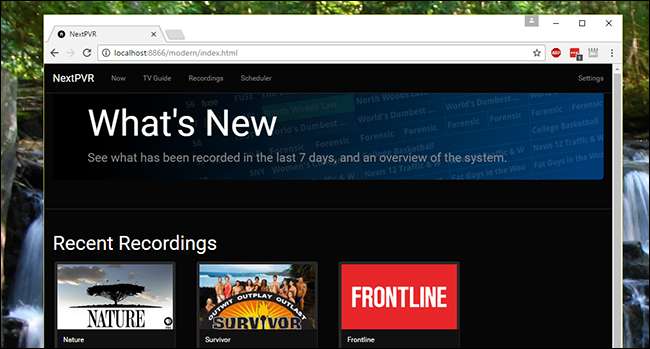
Dacă totul merge bine, ar trebui să vedeți acum interfața de utilizare web. Veți vedea miniaturi pentru toate înregistrările dvs. sau puteți merge la fila Acum pentru a viziona TV.
Pasul doi: accesați interfața web de pe alt computer
Interfața de utilizare web, desigur, nu este atât de utilă în acest fel. Nu face nimic din ceea ce nu puteți face din NextPVR în sine sau din Kodi. În plus, nu este tocmai compatibil cu telecomanda.
Această interfață este mult mai utilă atunci când o accesați de pe celelalte computere, astfel încât să vă puteți programa HTPC-ul pentru a înregistra emisiuni sau pentru a viziona TV în direct de pe orice computer din casa dvs.
Primul lucru pe care trebuie să-l faci este
găsiți adresa IP privată și publică a HTPC
. Apoi, din browserul dvs. web, tastați adresa IP privată, urmată de două puncte și de portul setat mai sus. De exemplu: dacă adresa IP a HTPC-ului dvs. este 192.168.1.6 și ați părăsit portul la valoarea implicită 8866, ați introduce
192.168.1.6:8866
în bara de adrese și apăsați Enter:
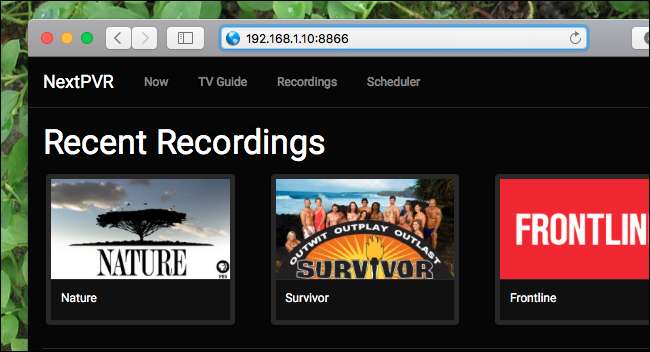
Pentru a vedea listele dvs. TV, puteți face clic pe fila „Acum” pentru a vedea ce se află în prezent:

Sau puteți face clic pe fila „Ghid TV”, pentru a vedea listele dvs. TV:
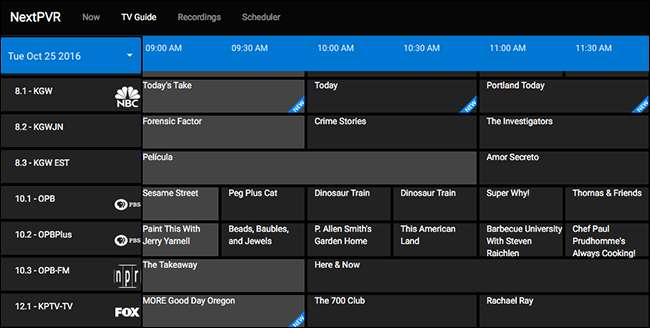
Spectacolele sunt în prezent sunt evidențiate în gri; filează-le și vei vedea câteva opțiuni.
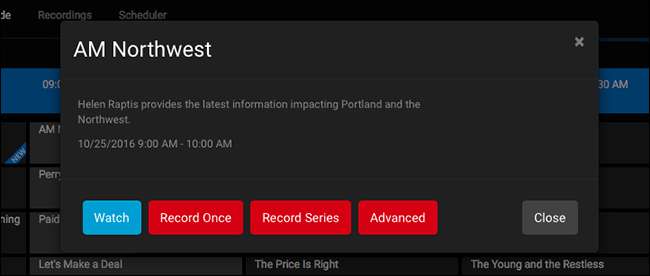
Butoanele roșii vă permit să începeți o înregistrare. „Înregistrați o dată” va înregistra ceea ce se întâmplă acum; „Record Series” vă permite să înregistrați fiecare episod al unui anumit spectacol. „Avansat” vă permite să preluați controlul și să decideți când va fi înregistrată exact această emisiune exactă. Aceste instrumente vă permit să vă gestionați toate înregistrările de pe computer sau telefon, fără a fi nevoie să atingeți telecomanda.
Dar probabil că sunteți acolo pentru butonul albastru: ceas. Atingeți asta și puteți începe să vizionați canalul curent.
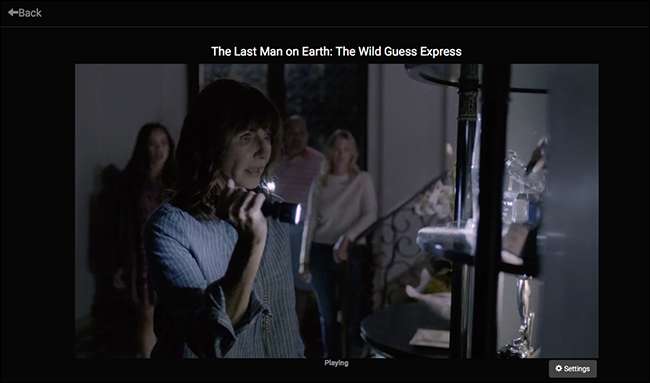
Fluxul în sine este HTML5, ceea ce înseamnă că nu sunt necesare pluginuri sau extensii pentru browser pentru ca redarea să funcționeze. Aceasta înseamnă că puteți viziona televizorul pe computerul dvs., dispozitivul mobil sau, practic, orice altceva care rulează un browser web modern. (Chiar am modul imagine în imagine al macOS Sierra lucru!)
Emisiunile care nu sunt în prezent sunt evidențiate în negru în ghidul TV. Nu le puteți urmări, din motive evidente, dar toate opțiunile de înregistrare văzute mai sus sunt încă oferite.
Faceți clic pe fila „Înregistrări” și veți vedea toate emisiunile înregistrate, completate cu miniaturi.
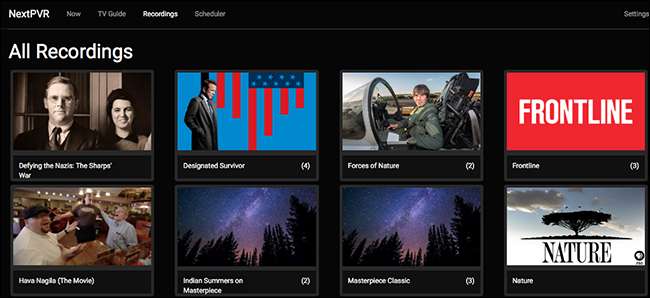
Atingeți orice pentru a vedea o listă de episoade, pe care le puteți viziona în browser.
Faceți clic pe butonul „Programatori” și vi se va prezenta o listă cu toate înregistrările viitoare.
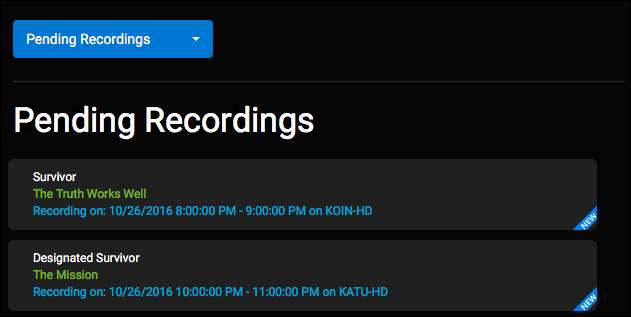
Atingeți orice pentru a anula o înregistrare.
Și aceasta este interfața web pentru NextPVR, care funcționează atât pentru browserele desktop, cât și pentru cele mobile. Pentru a menține acest lucru în mod consecvent, ar trebui cu adevărat configurați o adresă IP statică sau Rezervare DHCP pentru computerul dvs. home theater. Fără aceasta, adresa dvs. IP se va schimba de fiecare dată când routerul repornește, ceea ce înseamnă că orice marcaje pe care le faceți pentru această interfață se vor rupe.
LEGATE DE: Cum se atribuie o adresă IP statică în Windows 7, 8, 10, XP sau Vista
Pasul trei: accesați TV și înregistrări live din celelalte cutii Kodi
Adevărata magie din acest lucru vine însă dacă aveți mai multe HTPC-uri bazate pe Kodi în casa dvs. Dacă aveți un HTPC cu un tuner TV în sufragerie, de exemplu, și un Raspberry Pi care rulează Kodi în dormitor, puteți accesa televizorul live HTPC și înregistrările de pe Raspberry Pi fără a fi nevoie să cumpărați alt tuner TV. Asta-i grozav.
Configurarea este aproape identică cu configurarea Kodi pentru a accesa NextPVR pe un computer local, cu o mică modificare a setărilor.
Deschideți Kodi pe al doilea computer și mergeți la Sistem> Suplimente> Suplimente mele> Clienți PVR. Găsiți programul de completare „NextPVR PVR Client”, selectați-l și apăsați butonul „Configurare”.
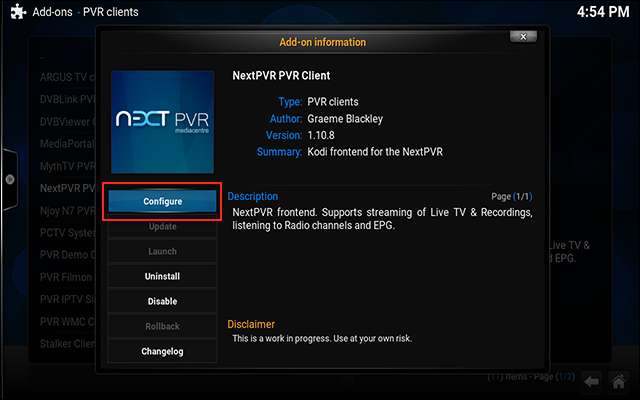
Selectați „NextPVR hostname”, apoi tastați adresa IP a mașinii dvs. NextPVR.
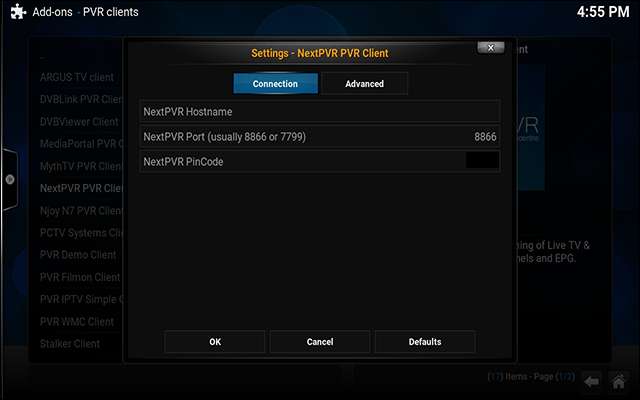
De asemenea, va trebui să furnizați codul PIN NextPVR pe care l-ați setat înapoi la pasul unu. Din nou, dacă intenționați să faceți acest lucru în mod regulat, configurarea mașinii NextPVR cu un IP static este o idee bună.
Odată ce totul este configurat, veți putea utiliza NextPVR în Kodi la fel cum îl utilizați pe mașina locală. Deoarece Kodi este disponibil pentru Windows, Linux, Mac și chiar pentru Android, acest lucru vă oferă tot felul de dispozitive potențiale de la TV-ul cu abur: pur și simplu instalați Kodi și configurați-l pentru a accesa totul prin rețea. Atâta timp cât aveți un dispozitiv cu un Tuner TV și NextPVR instalat, puteți viziona Live TV pe orice altă mașină Kodi din casa dvs.
Pasul patru (opțional): activați accesul din afara rețelei
Toate acestea sunt destul de cool, dar nu ar fi chiar mai rece să programezi înregistrări după ce ai auzit despre un spectacol la serviciu? Sau la bar? De altfel, nu ar fi frumos să vă urmăriți televizorul și înregistrările din afara rețelei de acasă?
Acest lucru este posibil, dar puțin mai complicat: va trebui să vă scufundați în configurația routerului și să configurați redirecționarea porturilor. Aveți nevoie de routerul dvs. pentru a direcționa toate cererile pentru clientul web NextPVR către centrul dvs. media. Cum să faceți acest lucru va varia foarte mult în funcție de router, dar ghidul nostru pentru configurarea redirecționării porturilor pe router oferă o imagine de ansamblu excelentă. Asigurați-vă că redirecționați 8866 sau oricare dintre porturile pe care le-ați ales pentru interfața web a NextPVR la primul pas, la adresa IP a HTPC.
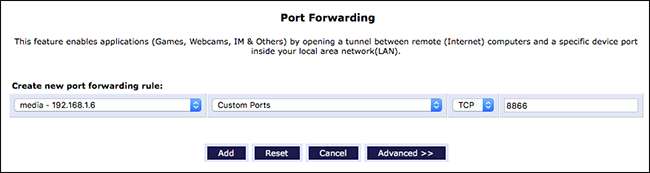
Pentru a vă conecta, veți avea nevoie de adresa dvs. IP externă sau de o adresă configurată cu DNS dinamic. Iată cum să vă găsiți adresa IP externă , dar ia în considerare configurarea DDNS dacă doriți o adresă URL ușor de tastat în locul unei adrese IP.
LEGATE DE: Cum să redirecționați porturile de pe router
Dacă v-ați redirecționat corect porturile, vă puteți conecta la NextPVR de oriunde tastând adresa IP externă sau adresa DNS dinamică, urmată de numărul de port pe care l-ați ales mai devreme (de ex.
my.dynamic-address.com:8866
). Interfața de utilizare web ar trebui să apară, permițându-vă să programați înregistrări, dar veți observa că atât difuzarea în direct a televiziunii live, cât și vizionarea înregistrărilor nu funcționează.
Acest lucru se datorează faptului că, în mod implicit, fluxul de conținut din afara rețelei dvs. de domiciliu nu este activat. Pentru a schimba acest lucru, va trebui să editați manual „config.xml” în folderul de configurare NextPVR, care se găsește în
C: \ Utilizatori \ Public \ NPVR
pe HTPC-ul dvs. în mod implicit.
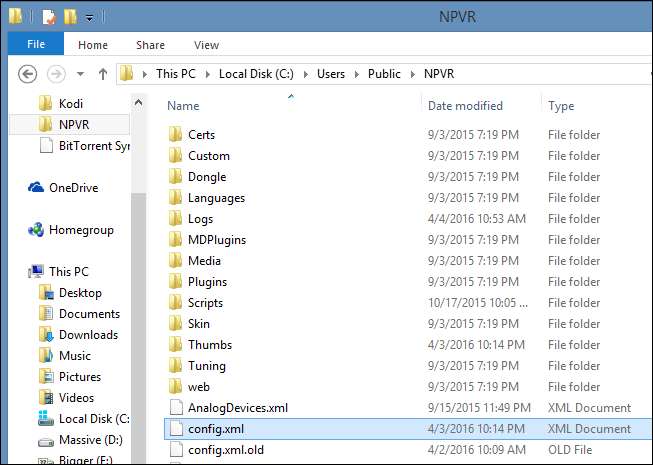
Editați fișierul făcând dublu clic pe acesta sau făcând clic dreapta pe el și deschizându-l cu Notepad sau WordPad. Asigura-te ca
Permiteți transcodarea la distanță
și
AllowRemoteStreaming
ambele sunt setate la
Adevărat
, prin înlocuirea cuvântului
false
între etichetele relevante.
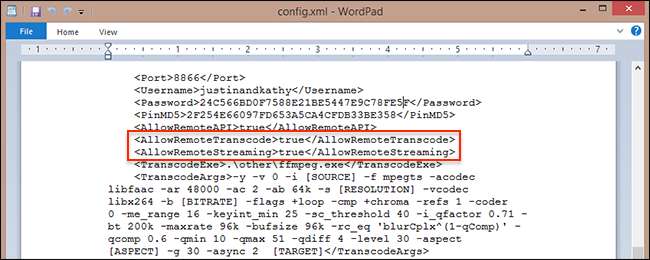
Salvați fișierul și ar trebui să puteți urmări televiziunea live de la distanță și să vă descărcați înregistrările de oriunde.
Streamingul funcționează bine în rețeaua dvs. de acasă, dar, din experiența mea, probabil că nu ar trebui să vă bazați pe vizionarea TV în direct sau înregistrări departe de casă. Viteza mea de încărcare pe internet este de 30 Mbps și încă nu am reușit să primesc televiziunea live din afara rețelei mele de acasă. Acest lucru are sens: televiziunea live ocupă multă lățime de bandă, iar șansele sunt că oricine fără Google Fiber nu va putea să urmărească o mare parte din nimic departe de casă fără multe erori. Descărcarea episoadelor înregistrate ar putea funcționa foarte bine, totuși, dacă aveți răbdare, și posibilitatea de a vă gestiona PVR de oriunde este, de asemenea, destul de plăcut.







